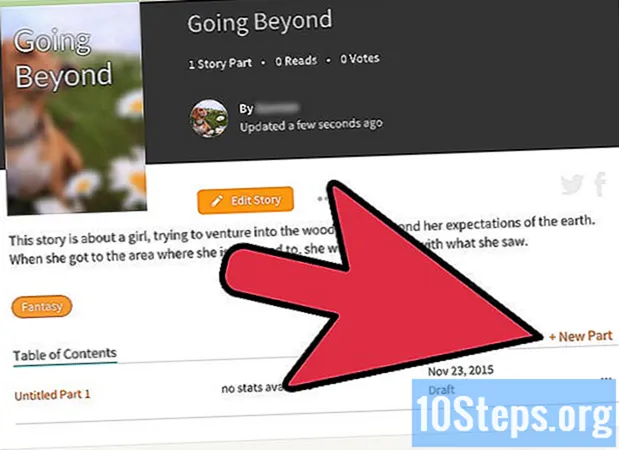เนื้อหา
ส่วนอื่น ๆบทความนี้จะแสดงวิธีลงชื่อเข้าใช้ Spotify โดยใช้เบราว์เซอร์ไคลเอนต์เดสก์ท็อปและแอพมือถือ คุณสามารถใช้อีเมลและรหัสผ่านที่คุณสมัครเป็นข้อมูลเข้าสู่ระบบหรือใช้บัญชี Facebook หรือ Apple ก็ได้ (ซึ่งเป็นเพียงตัวเลือกหากคุณใช้เว็บเบราว์เซอร์)
ขั้นตอน
วิธีที่ 1 จาก 3: การใช้แอพมือถือ
เปิด Spotify ไอคอนแอปนี้มีลักษณะเป็นวงกลมสีเขียวที่มีคลื่นเสียงสีดำอยู่ข้างในซึ่งคุณจะพบบนหน้าจอหลักในลิ้นชักแอปหรือโดยการค้นหา

แตะ เข้าสู่ระบบ หรือ ดำเนินการต่อด้วย Facebook. คุณจะเห็นตัวเลือกเหล่านี้ด้านล่างปุ่มสีเขียวที่ลิงก์ไปยังการสมัครใช้บริการ
ป้อนอีเมลและรหัสผ่านของคุณ (หากคุณแตะ "เข้าสู่ระบบ" ในขั้นตอนก่อนหน้านี้) หากก่อนหน้านี้คุณเลือก "ดำเนินการต่อด้วย Facebook" คุณจะเข้าสู่ระบบโดยอัตโนมัติหากคุณมีบัญชี Facebook ที่เชื่อมโยงกับบัญชี Spotify ของคุณ หากไม่เป็นเช่นนั้นคุณจะได้รับแจ้งให้เชื่อมโยง- แตะ เข้าสู่ระบบ ดำเนินการต่อไป. เมื่อคุณเข้าสู่ระบบสำเร็จคุณจะเห็นเพลงและเพลย์ลิสต์ที่แนะนำตลอดจนเพลงที่คุณเล่นล่าสุด
- หากคุณต้องการออกจากระบบให้แตะไอคอนการตั้งค่า (ดูเหมือนฟันเฟือง) แล้วแตะ ออกจากระบบ ที่ด้านล่างของเมนู
วิธีที่ 2 จาก 3: การใช้เว็บเบราว์เซอร์

ไปที่ https://accounts.spotify.com/en/login?continue=https ในเว็บเบราว์เซอร์ คุณสามารถใช้เว็บเบราว์เซอร์ใดก็ได้เช่น Safari หรือ Chrome เพื่อเข้าสู่ระบบ
เลือกวิธีการเข้าสู่ระบบ กรอกอีเมลและรหัสผ่านของคุณหรือคลิก ดำเนินการต่อด้วย Facebook หรือ ดำเนินการต่อด้วย Apple. หากคุณเลือกที่จะป้อนที่อยู่อีเมลและรหัสผ่านของคุณให้คลิก เข้าสู่ระบบ ดำเนินการต่อไป.
- หากบัญชี Facebook หรือ Apple ของคุณไม่ได้เชื่อมต่อกับบัญชี Spotify คุณจะได้รับแจ้งให้ป้อนรหัสผ่าน Spotify เพื่อเชื่อมโยง
เลือกว่าคุณต้องการไปที่หน้าบัญชีของคุณหรือเปิดโปรแกรมเล่นเว็บ คุณสามารถไปที่การตั้งค่าบัญชีของคุณหรือฟังเพลงในเบราว์เซอร์ของคุณหลังจากที่คุณเข้าสู่ระบบ
- หากคุณต้องการออกจากระบบให้คลิกชื่อโปรไฟล์ของคุณที่มุมขวาบนของเพจแล้วคลิก ออกจากระบบ.
วิธีที่ 3 จาก 3: การใช้ไคลเอ็นต์เดสก์ท็อป
เปิด Spotify ไอคอนแอปนี้มีลักษณะเป็นวงกลมสีเขียวที่มีคลื่นเสียงสีดำอยู่ข้างในซึ่งคุณจะพบในเมนูเริ่มหรือโฟลเดอร์แอปพลิเคชัน
คลิก เข้าสู่ระบบ. กลางหน้าต่างแอพ
เลือกวิธีการเข้าสู่ระบบ คุณสามารถป้อนอีเมลและรหัสผ่านของคุณหรือคลิก เข้าสู่ระบบด้วย Facebook.
- หากคุณป้อนอีเมลและรหัสผ่านคลิก เข้าสู่ระบบ ดำเนินการต่อไป.
- หากบัญชี Facebook ของคุณไม่ได้เชื่อมต่อกับบัญชี Spotify คุณจะได้รับแจ้งให้ป้อนรหัสผ่าน Spotify เพื่อเชื่อมโยง
- เมื่อคุณเข้าสู่ระบบคุณจะเห็นเพลย์ลิสต์สถานีวิทยุและฟังเพลงเมื่อเร็ว ๆ นี้
- หากต้องการออกจากระบบให้คลิกชื่อและรูปโปรไฟล์ของคุณ (โดยปกติจะอยู่ตรงกลางด้านบนของหน้าต่างแอปพลิเคชัน) แล้วคลิก ออกจากระบบ.